Reklaam
Kas töötate Windows 10-ga? Kuidas hindate Windows 10? [MakeUseOf küsitlus]Microsoft vajab Windows 10 hästi toimimiseks, eriti kuna Windows 10 on tõenäoliselt kõigi aegade viimane Windowsi versioon. Niisiis, kuidas hindate Windows 10? Skaalal 1 kuni 5? Loe rohkem Siit saate teada, kuidas Cortana aitab asja kiiremaks ja lihtsamaks muuta.
Cortana on kahtlemata Windows 10 üks suuremaid täiendusi. Microsoft ei ole kasutanud võimalust rääkida virtuaalse abistaja võimalustest, demonstreerides veebisaidil mitmesuguseid funktsioone palju vabastamiseelseid üritusi panna operatsioonisüsteemi avalikustama.
Nüüd on Cortana arvutikasutajate jaoks lõpuks looduses väljas. Windows Phone'i pooldajad võivad juba olla tuttav oma keerukatega Kasutage Cortana hääljuhtimisfunktsiooni Windows Phone 8.1 abil käed vabadusesCortana on hääle abil juhitav virtuaalne abiline. Et ta töötaks teie heaks, peate teadma, kuidas teda delegeerida. Las me näitame teile. Loe rohkem , kuid igaüks, kes pole virtuaalse assistendi juures aega kulutanud, võib end pisut eksida. Olenemata sellest, kas olete seda tüüpi tööriistaga täiesti uus olnud või lihtsalt mõelnud, mida Windows 10 puljongile lisab, on Cortana need kasutusalad proovimist väärt.
Otsi veebist
See puudutab kõige elementaarsemaid funktsioone, mida Cortana pakub, kuid see töötab siiski väga hästi. Öelge Cortanale midagi ja ta otsib seda Bingi abil. Juhuslikult, kui ta ei saa teie ühest täpsemast käsust aru, otsib ta seda ka lihtsalt.

Kui Bing on tehingute lõhkuja, ärge paanitsege. Kui kasutate brauserina Firefoxi või Chrome'i, see meetod võimaldab teil vaikeotsingumootori lülitada millegi meeldivama poole. Kui aga kasutate Chrome'i, on vaja teha natuke tööd, mis tuleb ära teha, ja mõned kolmanda osapoole allalaaditavad failid.
Avage rakendused
Kui Cortana for PC varasemad versioonid olid midagi enamat kui hääljuhtimisega otsinguriba, siis nüüd on see kõik muutunud Windows 10 on ametlikult välja antud Tehke täna oma stardipäev: hankige Windows 10 nüüd!Olete innukas Windows 10 installima. Kahjuks jäite siseringi eelvaatest unarusse ja nüüd kulub natuke aega, kuni värskendus teile avaldatakse. Siit saate teada, kuidas saada Windows 10 nüüd! Loe rohkem . Esimene funktsionaalsus, mida tõenäoliselt soovite ära kasutada, on võime mõne sõnaga rakendus käivitada.
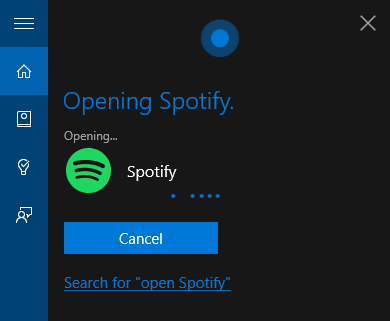
Kõik, mida peate tegema, on klõpsata mikrofoniikoonil või öelda "Hei Cortana", kui see säte on lubatud - ja juhendada oma arvutit soovitud rakenduse avamiseks. Näiteks ülaltoodud tulemuse saamiseks ütlesin lihtsalt „avatud Spotify”.
Kui teil on rakenduse otsetee juba olemas, ei pruugi see nii palju aega kokku hoida, kuid see funktsioon on tõesti kasulik, kui pääsete juurde harva kasutatavale tarkvarale; Cortana võib selle välkkiirelt tööle panna.
Meilisõnumi mustand
Kuigi Cortana on endiselt rakendatav enamikesse kolmandate osapoolte rakendustesse, on paljud neist Microsofti enda toodete tall Milline Office Suite on teie jaoks parim?Teil palutakse leida amet, mis ei nõua mingisugust sõna- või numbritöötlust. Ja võite küsida, kas Microsoft Office on tõesti parim lahendus? Siin on teie võimalused. Loe rohkem ühilduvad juba virtuaalse abilisega. Kui teil on meilikonto, mis on seadistatud Outlookis Kuidas oma e-kirju läbi ajada Microsoft OutlookisÄrge lubage oma e-kirjadel oma päeva monopoliseerida, kasutage neid Outlooki näpunäiteid, et võtta postkasti juhtimine tagasi. Loe rohkem , saate Cortanale dikteerida ja kiiresti meilisõnumi koostada.
Alustamiseks veenduge, et teie adressaat oleks juba teie kontaktide loendis. Seejärel saate neile eesnime järgi viidata, kasutades käsku, nagu näiteks „saada Maarjale e-kiri“.
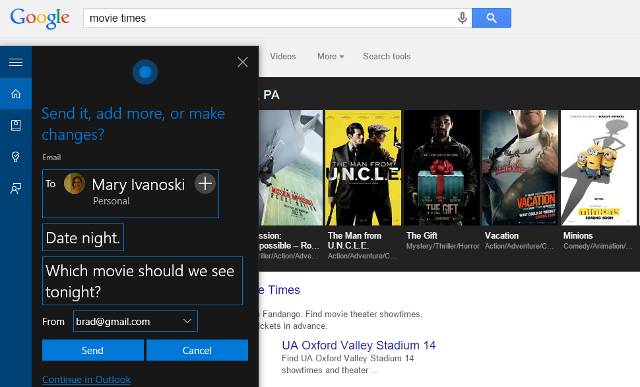
Seejärel palutakse teil teema ja sõnumi sisu, mõlemad saate lihtsalt dikteerida. Hiljem antakse teile võimalus asju klaviatuuril näppida, igaks juhuks, kui Cortana mõni viga teeb. Teise võimalusena võite paluda tal saata see ja täita kogu asi käed-vabad viisil, mis võib olla kasulik, kui soovite kirjutada meilisõnumi millegi kohta, mida oma ekraanil vaatate.
Juhtige oma muusikat
Ükskõik, kas kasutate oma sülearvutit esitage kokkamise ajal muusikat Spotify App Supper. Toidab teie meeli toidu ja muusikagaViimane koht, kus võiksite proovimiseks leida huvitavaid retsepte, on Spotify. Õhtusöök. ühendab endas kaks meie suurimat kirge, põimides kaks kogemust söömise ja muusika kuulamise vahel. Loe rohkem või soovite lihtsalt loo töötamise ajal vahele jätta, ilma et see keskenduks keskendumisele, on hääle toega muusika juhtnupud üks parimaid viise Cortana kasutamiseks.
Kaasatud on lai valik häälkäsklusi, et see toimiks võimalikult loomulikult - näiteks kui vaikimisi tundub „järgmine pala”, kuid sama hästi töötab ka „vahele lugu”.
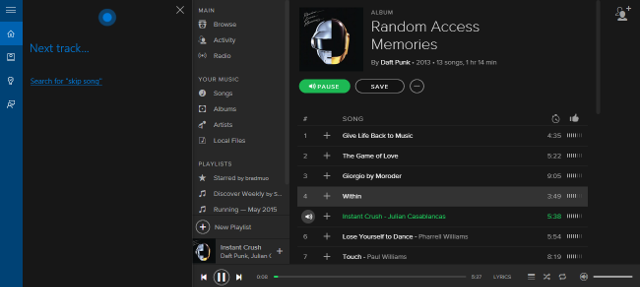
Kasutan neid käske Spotify abil, kuid tundub, et need on lingitud süsteemitasemel muusika juhtelementidega, just nagu teie funktsiooninupud. Selle tulemusel peaksite saama kasutada Cortana moodsaimate meediumipleierite põhitõdede kontrollimiseks. Kuid te ei saa veel paluda, et ta konkreetset laulu esitaks.
Kavas koosolek
See on veel üks funktsionaalsus, mis sõltub seadistatava Outlooki konto seadistamisest, nii et tehke seda kõigepealt siis, kui soovite seda kasutada. Sealt öelge lihtsalt Cortanale "koosoleku kavandamine" ja ta avab dialoogi, et saaksite talle täpsustada.
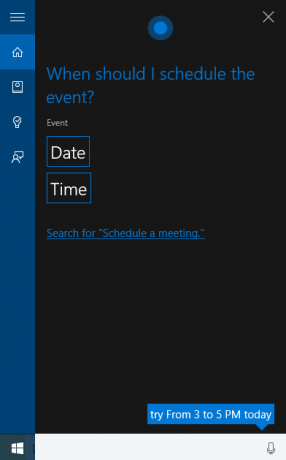
See funktsioon töötab väga hästi koos Cortana meeldetuletustega. Kui tunnete muret, et unustate osaleda, öelge lihtsalt „tuleta mulle meelde minu kohtumist” ja Cortana võtab vajaliku teabe, et veenduda, et see pole nii.
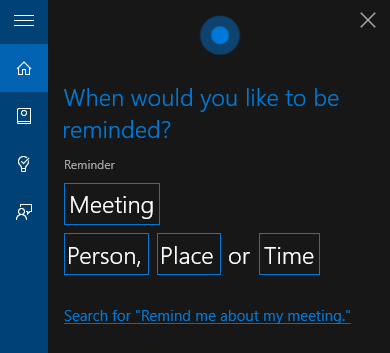
Lülitage oma WiFi välja
Ka Cortanal on juurdepääs seadetele nagu teie WiFi 3 Avalikku WiFi-sse sisselogimise ohtOlete kuulnud, et avaliku WiFi kasutamise ajal ei tohiks te PayPali, oma pangakontot ja võib-olla isegi oma e-posti avada. Millised on tegelikud riskid? Loe rohkem ja lennurežiim. Laske oma arvutil WiFi sisse või välja lülitada. Seda tehakse välguga ja ilma, et peaksite kunagi seadete rakendusse või tegevuskeskusesse sisenema.
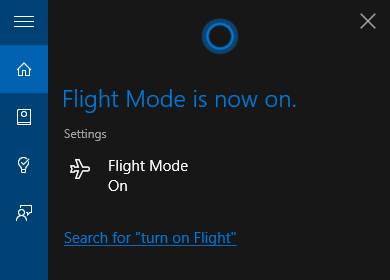
See ei pruugi iseenesest tunduda liiga revolutsiooniline, kuid näib, nagu oleks asi, mis aja möödudes aina arenenumaks muutub. Niisuguste süsteemifunktsioonide korrigeerimine tähendas kord menüüde ühe lehe järel sirvimist, kuid võib-olla nii kauges tulevikus võib see tänu Cortanale lihtsamaks muutuda kui kunagi varem.
Kas teil on suurepärane näpunäide Cortana kasutamise kohta Windows 10-s? Miks mitte jagada seda teiste kasutajatega allpool olevas kommentaaride jaotises?
Praegu USA-s asuv inglise kirjanik. Leidke mind Twitterist @radjonze kaudu.
